设置幻灯片背景教案
《三制作演示文稿的封面教案》小学信息技术粤教课标版五年级下册教案
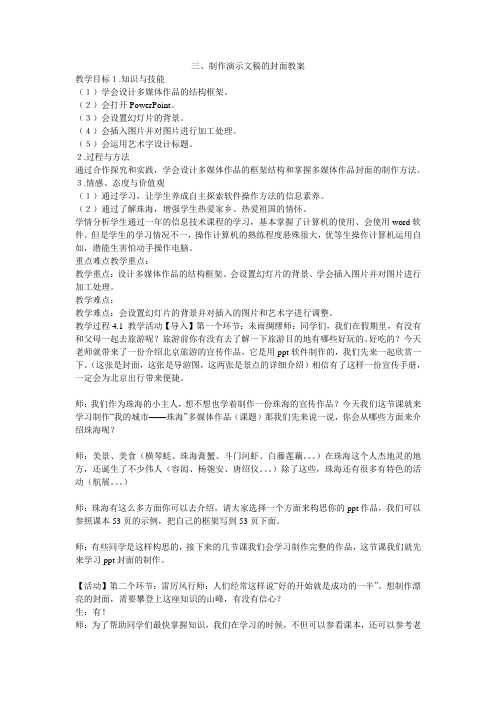
三、制作演示文稿的封面教案教学目标1.知识与技能(1)学会设计多媒体作品的结构框架。
(2)会打开PowerPoint。
(3)会设置幻灯片的背景。
(4)会插入图片并对图片进行加工处理。
(5)会运用艺术字设计标题。
2.过程与方法通过合作探究和实践,学会设计多媒体作品的框架结构和掌握多媒体作品封面的制作方法。
3.情感、态度与价值观(1)通过学习,让学生养成自主探索软件操作方法的信息素养。
(2)通过了解珠海,增强学生热爱家乡、热爱祖国的情怀。
学情分析学生通过一年的信息技术课程的学习,基本掌握了计算机的使用、会使用word软件。
但是学生的学习情况不一,操作计算机的熟练程度悬殊很大,优等生操作计算机运用自如,潜能生害怕动手操作电脑。
重点难点教学重点:教学重点:设计多媒体作品的结构框架、会设置幻灯片的背景、学会插入图片并对图片进行加工处理。
教学难点:教学难点:会设置幻灯片的背景并对插入的图片和艺术字进行调整。
教学过程4.1 教学活动【导入】第一个环节:未雨绸缪师:同学们,我们在假期里,有没有和父母一起去旅游呢?旅游前你有没有去了解一下旅游目的地有哪些好玩的、好吃的?今天老师就带来了一份介绍北京旅游的宣传作品,它是用ppt软件制作的,我们先来一起欣赏一下。
(这张是封面,这张是导游图,这两张是景点的详细介绍)相信有了这样一份宣传手册,一定会为北京出行带来便捷。
师:我们作为珠海的小主人,想不想也学着制作一份珠海的宣传作品?今天我们这节课就来学习制作“我的城市——珠海”多媒体作品(课题)那我们先来说一说,你会从哪些方面来介绍珠海呢?师:美景、美食(横琴蚝、珠海膏蟹、斗门河虾、白藤莲藕。
)在珠海这个人杰地灵的地方,还诞生了不少伟人(容闳、杨匏安、唐绍仪。
)除了这些,珠海还有很多有特色的活动(航展。
)师:珠海有这么多方面你可以去介绍,请大家选择一个方面来构思你的ppt作品,我们可以参照课本53页的示例,把自己的框架写到53页下面。
《演示文稿制作》教案教学设计课后反思

《演示文稿的制作》教学设计一、从容说课:演示文稿是office办公软件中的重要软件,有极高的利用价值。
它先以页为单位制作演示文稿,然后将制作好的页集成起来,形成一个活动的、丰富多彩的幻灯片集。
PowerPoint以其通俗、简单等特点,广泛的应用于教学演示、新产品发布等各个领域。
对于初中生来说要求会制作简单的幻灯片就可以了。
具体要求是会打开新的演示文稿,认识演示文稿的窗口,会制作背景,会设置动画效果等。
本节课的教学任务有三点:1、打开新的演示文稿。
2、认识演示文稿的窗口3、制作背景。
教学方法是示范法,即教师讲解后学生来练习。
教学难点是制作背景。
我打算放慢讲解速度,边讲边练。
用漂亮的背景图案激发学生的学习热情。
为顺利的完成教学任务创造条件。
二、三维目标知识与技能1、通过学习会打开一个空的演示文稿。
2、认识幻灯片窗口,会插入幻灯片。
3、会制作简单的背景。
过程与方法1、通过演示,引导学生逐步掌握。
2、通过制作背景,锻炼学生的审美能力。
情感态度与价值观1、通过教师学生双边的教学活动,激发学生的学习兴趣和审美观点。
2、注意在活动中培养学生与教师的合作意识。
三、教学设计教学重点:幻灯片窗口的认识,背景的制作。
教学难点:背景的制作过程教学方法:讲授法观察法教具:多媒体操作平台教学过程导入新课师:同学们,上过多媒体课没?生:上过师:同样的一节课,你是愿意上多媒体课呢?还是愿意在教室里上呢?生:上多媒体课。
师:为什么愿意上多媒体课呢?生:因为这样的课生动、活泼、新颖、视觉冲击力强。
师:那你们想知道老师们是怎么做出这样漂亮的多媒体课件吗?生:想师:好,今天我们就来学习幻灯片的制作。
出示教学任务:1、如何打开空白幻灯片。
2、灯片窗口。
3、制作幻灯片背景。
⑴如何打开空白幻灯片方法一:在开始菜单中打开方法二:在桌面的快捷图标上打开⑵认识幻灯片窗口标题栏菜单栏工具栏格式栏绘图工具⑶制作幻灯片背景单击“格式”菜单,在下拉菜单中单击“背景”,弹出“背景”对话框。
教学设计模板及案例

教学设计模板及案例篇一教学目的:一.知识目的:1.掌握调整幻灯片的顺序及删除幻灯片的一般方法;2.掌握改变幻灯片背景的方法;3.理解母版的作用,学会通过使用“幻灯片母版”调整整个演示文稿的风格,如:向每页幻灯片中添加标识型的文字或图标。
二.才能目的:1.培养学生的理论才能;2.进步学生对信息的处理才能;3.锻炼学生自主开发软件功能的才能。
三.开展目的:1.激发学生学习积极性;2.培养思维的变通性和精细性;3.培养学生探究精神和创新个性。
教学重点、难点:一.重点:幻灯片母版的使用;二.难点:1.给幻灯片设置脱离母版控制的背景;2.幻灯片母版的使用。
教学形式:“自学→质疑→指导”教学形式。
教学方法:启发式、练习法、演示法。
教学媒体:信息技术网络教室、辅助教学软件。
课前准备:通过多媒体教学网,将“课前任务.chm”、“练习.ppt”、3个任务文件及“图标.jpg”传给每个学生。
教学过程:一.复习导入课前任务:〔1〕映射网络驱动器;〔2〕翻开download文件夹中的“练习.ppt”;〔3〕在第1页幻灯片上围绕学校“体育节”设计宣传海报;要求:版面布局合理、美观;文字简练,有号召力〔4〕存盘学生活动:复习、理论,完成课前任务;老师活动:巡视、答疑;老师提示:通过设计“体育节”宣传海报,希望帮助同学们回忆起上节课的学习内容。
在此根底上,今天我们来学习演示文稿的编辑,主要内容请阅读演示文稿“练习.ppt”第二张幻灯片的内容。
二.新课任务一〔1〕交换第1页与第2页幻灯片的次序;〔2〕删除第4页幻灯片。
学生活动:考虑、理论,完成任务一;老师活动:巡视、答疑;师生共同小结:明确至少一种解决问题的方法;明确几种常用视图及其转换。
老师质疑:展示一张学生设计制作的“体育节”宣传海报,给以肯定评价;同时提出:该页幻灯片的背景与内容不协调。
任务二〔1〕为“体育节”宣传海报这页幻灯片,设计与内容更相配,且与其他页不同的背景;〔2〕存盘。
(精品)六年级下册信息教案设置幻灯片的背景颜色、字体

本节课主要讲了以下几个知识点:
1.使用母版设置背景;
2.使用“母版”设置字体;
3.调整版式和内容。
四、课堂作业
1.参考标题样式的设置方法,设置正文文本样式;
2.参考Word软件插入图片和绘制线条的方法,在母版中插入图片,绘制装饰线条。
课后反思
二、讲授新课:
(一)使用“母版”设置背景
下面请同学们跟着老师一起操作,来学习怎样使用母版设置背景。
教师演示操作过程。
完成上面的操作后,我们发现所有的幻灯片背景全变成了褐色。
(二)提供机会,学生实践探究
为了获得更好的显示效果,我们可以将背景设成上浅下深模式。
投影广播任务:请同学们将背景设成上浅下深模式。
师:同学们,我们完成了幻灯片的基本框架后,下一步要做的就是修饰幻灯片,让自己的作品更精彩。为了更好地表达一个主题,一组幻灯片要有统一的风格。如:颜色的搭配、字体的设置以及图片的修饰等。在设置幻灯片的颜色、字体过程中,如果我们对幻灯片一张张修改,不仅繁琐,而且难以保持同样的风格。所以,为了提高效率,我们可以先做一个模板,然后成批地复制出来。最后再根据需要进行局部调整。这就是我们今天要学习的——使用母版设置背景。(板书:使用母版设置背景。)
课
题ቤተ መጻሕፍቲ ባይዱ
课
型
新授
第7个教案
授课时间
2018年月日
课
时
共课时,第1课时
教学
目标
1、学会使用模式设置幻灯片的背景颜色、字体;
2、学会根据需要对版面进行调整。
重点
难点
重点:学会使用模式设置幻灯片的背景颜色、字体。
教学难点:学会根据需要对版面进行调整。
教学
设置幻灯片背景教学设计和反思
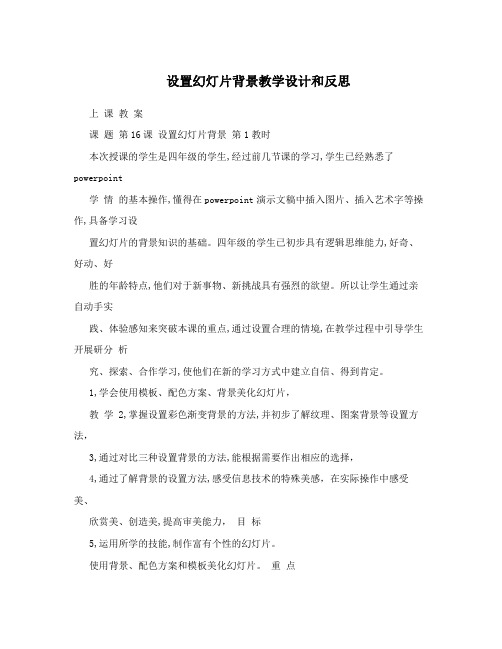
设置幻灯片背景教学设计和反思上课教案课题第16课设置幻灯片背景第1教时本次授课的学生是四年级的学生,经过前几节课的学习,学生已经熟悉了powerpoint学情的基本操作,懂得在powerpoint演示文稿中插入图片、插入艺术字等操作,具备学习设置幻灯片的背景知识的基础。
四年级的学生已初步具有逻辑思维能力,好奇、好动、好胜的年龄特点,他们对于新事物、新挑战具有强烈的欲望。
所以让学生通过亲自动手实践、体验感知来突破本课的重点,通过设置合理的情境,在教学过程中引导学生开展研分析究、探索、合作学习,使他们在新的学习方式中建立自信、得到肯定。
1,学会使用模板、配色方案、背景美化幻灯片,教学 2,掌握设置彩色渐变背景的方法,并初步了解纹理、图案背景等设置方法,3,通过对比三种设置背景的方法,能根据需要作出相应的选择,4,通过了解背景的设置方法,感受信息技术的特殊美感,在实际操作中感受美、欣赏美、创造美,提高审美能力,目标5,运用所学的技能,制作富有个性的幻灯片。
使用背景、配色方案和模板美化幻灯片。
重点利用背景对话框美化幻灯片的方法难点讲解法、演示法、任务驱动教法观察法、模仿学习、自主探究、讲-演-练方式学法学生练习PPT2份,教师教学PPT及电子版书课前准备教学程序修改意见一、情景引入,激发兴趣1、教师演示播放“环保、森林”主题ppt,学生欣赏,并作简单描述。
2、引出植树节任务,出示“无背景”ppt,学生通过对比引起思考,两者的区别,如何美化这个版面,二、应用设计模板,改变配色方案设置,修改背景色通过比较,我们可以看出,这幅作品的内容很丰富,但是没有背景,整体显得有点苍白,其实在ppt里给我们提供了很多可以直接使用的背景模板工具1、教师演示整体装饰方法——应用设计模板设置背景色2、学生自行尝试,选择一套模板美化作品,借助书本帮助,3、初步展示,汇报选择模板时,有2个命令“应用于所有幻灯片,A,”,“应用于所选幻灯片,S,”,你是如何选择的,有什么不同,学生汇报自己的发现,评价过程中提出“整体性”概念,板书,设置模板真方便4、小魔术——引出“配色方案”概念出示刚刚做的作品。
小学信息技术幻灯片的修改和调整教案

小学信息技术幻灯片的修改和调整教案教案标题:小学信息技术幻灯片的修改和调整一、教学目标:1.了解幻灯片的基本概念和使用方法;2.学会对幻灯片进行修改和调整,包括文字、图片、背景、音频等;3.培养学生的信息技术操作能力和创造力。
二、教学重点:1.幻灯片的基本概念和使用方法;2.对幻灯片进行文字、图片、背景和音频的修改和调整。
三、教学难点:1.如何运用信息技术工具对幻灯片进行修改和调整;2.如何培养学生的创造力和实践能力。
四、教学准备:1.电脑、投影仪等多媒体设备;2.幻灯片模板、文字、图片、音频素材;3.教师准备好相关的教学演示材料。
五、教学过程:1.导入(5分钟)引导学生回顾上节课所学的基本幻灯片操作,提问学生对幻灯片的理解和应用。
2.讲解幻灯片的基本概念和使用方法(10分钟)向学生简要介绍幻灯片的定义和用途,讲解幻灯片的基本操作步骤,包括新建、制作幻灯片、插入文本、图片、音频等。
3.实操一:文字的修改和调整(20分钟)示范将幻灯片中的文字进行修改,包括字体、字号、颜色等的调整。
然后要求学生亲自操作幻灯片并修改文字内容和样式。
4.实操二:图片的修改和调整(20分钟)演示如何在幻灯片中插入图片,进行大小、位置、旋转等的调整。
学生跟随教师操作,并尝试修改幻灯片中的图片。
5.实操三:背景的修改和调整(15分钟)讲解如何更改幻灯片的背景颜色、图片、渐变等,引导学生尝试修改幻灯片的背景,使其与主题相符。
6.实操四:音频的插入和调整(20分钟)向学生介绍如何在幻灯片中插入背景音乐或音效,包括调整音频的起始时间、音量等。
学生根据自己的喜好,在幻灯片中插入音频并进行调整。
7.小结(5分钟)复习本节课所学的内容,强调信息技术的应用价值和培养学生的实践和创造能力。
鼓励学生在课后多加练习和探索,提高信息技术操作能力。
六、教学延伸:1.提供更多的幻灯片素材和模板,供学生进行进一步的修改和调整。
2.组织学生进行小组或班级间的幻灯片设计比赛,展示他们的创造力和实践能力。
制作简单幻灯片教案(精选6篇)

制作简单幻灯片教案(精选6篇)制作简单幻灯片教案篇一教师幻灯片制作培训教案教学目标:1、学会在powerpoint 中插入多媒体文件(文字、图片、声音、影片)2、会利用背景、幻灯片应用设计模板美化幻灯片3、学会自定义动画和幻灯片切换的使用。
教学难点:幻灯片切换和自定义动画的使用。
教学过程:一、powerpoint 简介及幻灯片版式的讲解一个简单的多媒体处理软件。
多媒体是指文字、图片、声音和影像。
版式的认识。
二、多种媒体的插入方法:1、文字的插入:(1)艺术字的插入插入——图片——艺术字。
艺术字的美化:选中艺术节,再击右键,选择设置艺术字格式。
(2)文本框的插入:文本框的插入方法:插入——文本框——横排、竖排——拖动文本框格式的设置:选中文本框,单击右键,选择设置文本框格式。
2、图片的插入(1)外部图片的插入:插入图片——来自文件——选择图片路径;图片的菜单条的设置,透明色、水印等方式的制作。
(2)剪贴画的插入方法:插入——图片——剪贴画。
(3)自选图形的插入:插入图片——自选图形——选择——拖动。
自选图形格式的设置,方法参照文本框的设置。
3、声音的插入插入——影片和声音——文件中的声音。
声音格式的设置。
4、视频的插入。
类同于声音的插入。
三、幻灯片的美化:1、幻灯片背景的设置。
单击空白处,或选择格式菜单选择背景命令。
选择合适的背景。
2、幻灯片应用设计模板的应用。
四、自定义动画和幻灯片的切换。
自定义动画的设置单击幻灯片放映——自定义动画(出现动画、出来顺序、自动出现等方式的讲解)制作简单幻灯片教案篇二《制作简单的幻灯片》教案教学课题制作简单的幻灯片教学目标1.了解什么是powerpoint。
2.学会打开powerpoint的方法。
3.学会制作简单的幻灯片。
4.能够放映幻灯片。
教学重点学会打开powerpoint的方法,能制作简单的幻灯片并放映。
教学难点学会制作简单的幻灯片,掌握插入新幻灯片、输入文字和简单修饰文字的方法。
设置幻灯片背景与切换效果【教案】(详案)
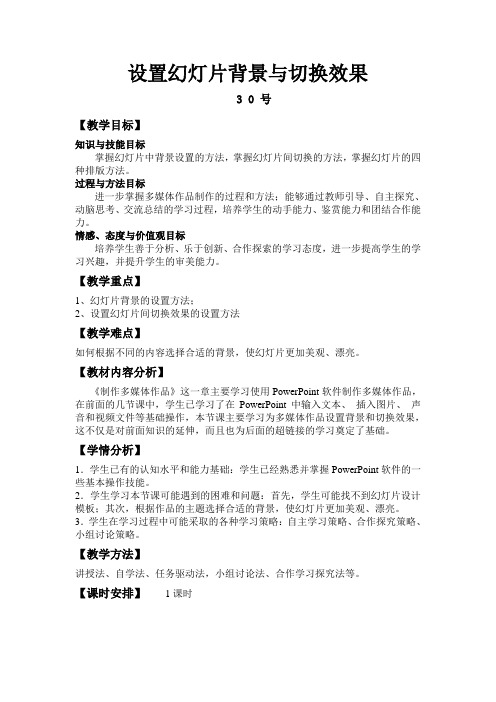
设置幻灯片背景与切换效果3 0 号【教学目标】知识与技能目标掌握幻灯片中背景设置的方法,掌握幻灯片间切换的方法,掌握幻灯片的四种排版方法。
过程与方法目标进一步掌握多媒体作品制作的过程和方法;能够通过教师引导、自主探究、动脑思考、交流总结的学习过程,培养学生的动手能力、鉴赏能力和团结合作能力。
情感、态度与价值观目标培养学生善于分析、乐于创新、合作探索的学习态度,进一步提高学生的学习兴趣,并提升学生的审美能力。
【教学重点】1、幻灯片背景的设置方法;2、设置幻灯片间切换效果的设置方法【教学难点】如何根据不同的内容选择合适的背景,使幻灯片更加美观、漂亮。
【教材内容分析】《制作多媒体作品》这一章主要学习使用PowerPoint软件制作多媒体作品,在前面的几节课中,学生已学习了在PowerPoint中输入文本、插入图片、声音和视频文件等基础操作,本节课主要学习为多媒体作品设置背景和切换效果,这不仅是对前面知识的延伸,而且也为后面的超链接的学习奠定了基础。
【学情分析】1.学生已有的认知水平和能力基础:学生已经熟悉并掌握PowerPoint软件的一些基本操作技能。
2.学生学习本节课可能遇到的困难和问题:首先,学生可能找不到幻灯片设计模板;其次,根据作品的主题选择合适的背景,使幻灯片更加美观、漂亮。
3.学生在学习过程中可能采取的各种学习策略:自主学习策略、合作探究策略、小组讨论策略。
【教学方法】讲授法、自学法、任务驱动法,小组讨论法、合作学习探究法等。
【课时安排】1课时【教学过程】一、情境导入上课!同学们早上好!请坐!【师】:(打开多媒体作品)在前面几节课中,我们运用PowerPoint软件制作多媒体作品。
下面请看屏幕,在第二张幻灯片中,我们对作品插入文本和图片等。
在第二张的基础上,我们又学习插入了背景音乐和视频。
下面,请大家欣赏一幅作品。
在欣赏的过程中,请注意这两幅作品的不同之处?(打开欣赏作品)【师】:好!现在请大家请发表自己的看法。
- 1、下载文档前请自行甄别文档内容的完整性,平台不提供额外的编辑、内容补充、找答案等附加服务。
- 2、"仅部分预览"的文档,不可在线预览部分如存在完整性等问题,可反馈申请退款(可完整预览的文档不适用该条件!)。
- 3、如文档侵犯您的权益,请联系客服反馈,我们会尽快为您处理(人工客服工作时间:9:00-18:30)。
名师精编优秀教案
小学四年级《设置幻灯片背景》教案
教学目标
1.知识与技能
1、掌握设置幻灯片背景的基本方法。
2、掌握设置幻灯片背景的填充效果的操作过程。
3、探究另类的设置幻灯片背景的方式方法。
2.过程与方法
1、通过自主学习、小组探究掌握本节内容。
2、作品展示,强调重点,化解难点。
3、拓展知识,探究不同的方法。
3.情感态度与价值观
通过具体创作,让学生自我展示、自我激励、体验成功,在不断尝试中激发求知欲,在不断摸索中陶冶情操;培养学生主动学习、团结合作的精神
教学重点
设置幻灯片背景、设置幻灯片背景的填充效果
教学难点
1、设置幻灯片背景的填充效果
2、背景色应用设置(全部应用还是部分应用)
课时安排
安排1课时
教学过程
一、新课导入
师:很高兴今天能和同学们一起学习了,我知道同学们一向表现出色,相信今天会表现的更棒,有没有信心?
生:有
师:下面请同学们认真观察两个演示文稿,看看它们有什么不同?
学生观察
名师精编优秀教案
生:第二个演示文稿比第一个演示文稿更漂亮。
生:第一个演示文稿没有设置背景,第二个演示文稿设置了背景。
师:你观察的真仔细。
师:你们觉得设计背景后,效果怎么样?
生1:设置背景后,更能呈托主题;生2:设置背景后,文字更清晰了。
师:你的回答真棒。
师:那么你们想不想为你们的演示文稿也设置出漂亮的背景呢?
生:想
师:好,让我们一起进入今天的学习内容。
出示课件并板书(课题:设置幻灯片背景)
二、FOLLOW ME
1、师介绍:在幻灯片背景对话框中,分别使用“填充效果”对话框中的“纹理”、
“图案”、“图片选项”观察背景填充效果的异同。
2、师出示任务一:设置幻灯片单色背景并且明确“应用”与“全部应用”(1)启动powerpoint2003,打开演示文稿“”,在第一张幻灯片上点击右键选择背景,设置纯色背景。
注意:设置背景窗口上的“应用”与“全部应用”按钮,试试他们有什么用。
(2)学生尝试完成,师请学生代表讲解示范。
3、师出示任务二:
(1)在第二张幻灯片上点击右键选择背景,设置双色背景并选择自己喜欢的样式;在第三张幻灯片上设置底纹背景。
(2)学生尝试完成,师请学生代表讲解示范。
4、师出示任务三:
在第四张幻灯片设置图片背景,选择水印
注意:选择的图片颜色不要太鲜艳,字体颜色与背景颜色不要太相似。
、师出示任务四:5.
名师精编优秀教案
使用前面所学的方法,选择一种你喜欢的背景样式,把所有幻灯片改为一种。
师:请同学们打开D:\五年级学生素材\塞上新五宝1.PPT演示文稿,并翻开书50页,自学完成做一做,如有问题请教书中金钥题。
(出示课件:做一做)生:看书自学,有问题请教书中金钥匙
师:谁操作成功了,你愿意为同学们演示你的操作过程吗?
生:演示(至少2-3个学生)
师:通过刚才同学的演示,你们发现了什么?
生:在设置背景颜色时选择“应用”按钮。
师:那么请同学们仔细观察打开背景对话框后,除了有应用按钮,还有什么按钮?生:全部应用
师:通过你们刚才的操作说说他们的不同。
师:你理解的很对,老师补充。
师:刚才几位同学都是通过打开“格式”菜单,单击背景命令,弹出背景对话框,还有没有别的方法可以打开背景对话框。
生:演示另一种打开背景对话框的方法。
师:你的自学力真让我惊讶!老师为你高兴。
师:没有完成做一做的同学续继完成。
教师巡视指导
师:完成了吗?想不想迎接挑战,我来说,你们做,看谁快。
(教师说试试看)
1、将“塞上新五宝”演示文稿中的“黑宝”幻灯片设置为灰色背景。
2、将“塞上新五宝”演示文稿中的“绿宝”幻灯片设置为绿色背景
(保存设置结果)
师:刚才为幻灯片设置的都是单色背景,你们想不想为幻灯片设置出更复杂、更漂亮的背景
名师精编优秀教案
呢?(想)(出示课件)53页做一做。
遇到问题可以请教老师、同学或书中小博士。
生:完成任务,学生展示。
师:你是怎样做的,边说边演示设置背景的步骤。
(生演示时会运用到底纹样式,师并引出讲解,提高学生的审美情趣)
师:出示试试看(课件出示),看谁设置的背景最漂亮。
师:展示,评价。
师:同学们做得很好,不但快而且准。
现在老师有一个难题:我的幻灯片套用了模板,我想去掉它,自己重新设置背景颜色,可是我不会,你们能帮助我解决吗?师:请同学们以小组为单位,边尝试边操作,找出解决问题的方法,如在合作中遇到问题可以请教书中52页小博士。
(文件存放在D:\五年级学生素材\塞上新五宝2.PPT)
生:阅读第52页的“小博士”,合作探究。
师:以小组汇报示范讲解。
师:我知道其他小组也一样帮老师找到解决问题的方法了,谢谢同学们,你们可真聪明,这下我知道怎样去掉模板了,我会用你们交给我的方法来修改我的演示文稿,下节课带给大家一起来欣赏。
三、拓展延伸
师:老师这里有几位同学的作品,这几位同学对他们的作品并不满意,想请你们帮忙重新设置出漂亮的背景来。
你们愿意帮他们吗?(愿意)老师将这些作品存放在D:\五年级学生素材\学生作品,现在就开始行动吧!
课件出示:1、我爱我家 2、认识哺乳动物 3、珍爱生命(远离网吧)
要求:制作完成后,以小组为单位,评选出最优秀的作品进行展示。
(课件出示)师:我们来欣赏一下同学们的作品。
生1展示
师:你觉得他的作品怎么样,你喜欢他的作品吗?为什么?
生2、生3……
)(其中会有插入图片的作品,让学生演示方法。
.
名师精编优秀教案
师:你常常给大家一个惊喜,你的这种尝试精神很可贵,值得我们大家向你学习。
师:我想他们看了你们的设计,肯定会非常满意,并愿意和你们交朋友的。
四、评价小结
师:请同学们来说一说,你这节课的收获。
自评
师:你最欣赏谁的表现,愿意学习他的什么?
互评
师:同学们这节课我们一起学习设置背景的方法,通过学习我们知道设置了合适的背景后,不仅可以呈现主题,使文字看的更清晰,而且也很美观。
我为同学们这节课的表现而感到高兴,希望你能将今天学到的知识运用到今后的学习生活中中去。
.。
